創建 Safari 配置文件以區分 iPhone 或 iPad 上個人、工作和其他主題的瀏覽活動
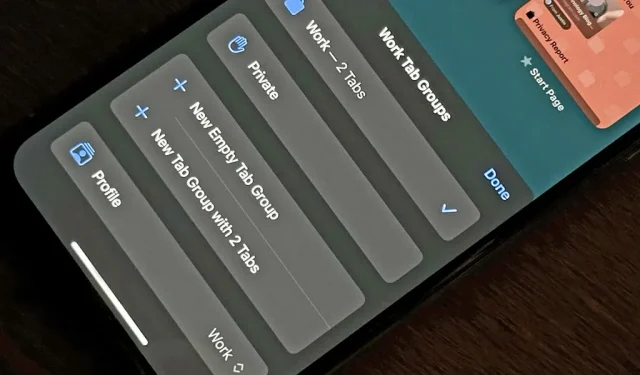
Apple 終於在Safari中添加了配置文件,因此您現在可以將您的個人、工作和其他主題瀏覽完全分開在各自的實例中,並具有自己的歷史記錄、cookie、網站數據和活動擴展。
對於大多數(如果不是全部)大型移動網絡瀏覽器來說,在 iOS 和 iPadOS 上,為您生活的不同部分創建個人資料顯然是不存在的。雖然 Google Chrome 桌面瀏覽器允許多個配置文件至少已有 10 年,但 iPhone 或 iPad 卻沒有這樣的功能。您可能認為 Microsoft Edge 可以做到這一點,但它要求您使用兩個單獨的 Microsoft 帳戶,而不是一個。
在 iPhone 和 iPad 上,您需要使用iOS 17或iPadOS 17上的 Safari ,以便在瀏覽器中擁有多個配置文件,而無需單獨的帳戶。你可以為你選擇的任何主題設置一個主題——工作、學校、愛好、遊戲、購物等等——而且你可以擁有的主題數量似乎沒有限制。
此外,如果您與家裡的家人或朋友共用一台設備,每個人都可以擁有自己的個人資料來區分瀏覽活動。遺憾的是,配置文件沒有鎖定,也無法將它們分配給不同的 Apple ID,因此沒有任何保護措施可以防止有權訪問設備的人打開您的配置文件,反之亦然。
穩定的 iOS 17/iPadOS 17 預計要到秋季才會發布,但您可以在iOS 17 Beta或iPadOS 17 Beta上嘗試 Safari 配置文件。
要聞速覽
- Safari 配置文件從 iOS 17、iPadOS 17 和 macOS Sonoma 開始運行。
- 如果您啟用了 iCloud 同步並且在所有設備上使用相同的 Apple ID 登錄,它們還可以跨 iOS、iPadOS 和 macOS 同步。
- 創建至少一個新配置文件後,您當前的所有選項卡都將添加到自動創建的“個人”配置文件中。
- 如果您在任何設備上使用舊版軟件,您將只能在這些設備上看到默認的“個人”配置文件。
- 每個配置文件都有自己獨立的歷史記錄、cookie 和網站數據。
- 其中包括 Web 推送訂閱,因此您可以在一個配置文件中訂閱網站的通知,但如果需要,則不能訂閱另一配置文件中的通知。
- 可以根據配置文件啟用或禁用瀏覽器擴展。
- 您可以創建一個文件夾來存放特定於配置文件的書籤,但您可以從任何配置文件訪問所有 Safari 書籤。
- 每個配置文件都有相同的隱私瀏覽模式,因此它們共享“隱私”選項;他們沒有得到自己的。
- 您可以擁有的個人資料數量似乎沒有限制。至少,在放棄嘗試尋找極限之前,我能夠創建 27 個配置文件。
1. 創建新的 Safari 配置文件
要創建新的 Safari 配置文件,請打開“設置”應用中的“Safari”菜單,然後在“配置文件”部分中選擇“新建配置文件”。
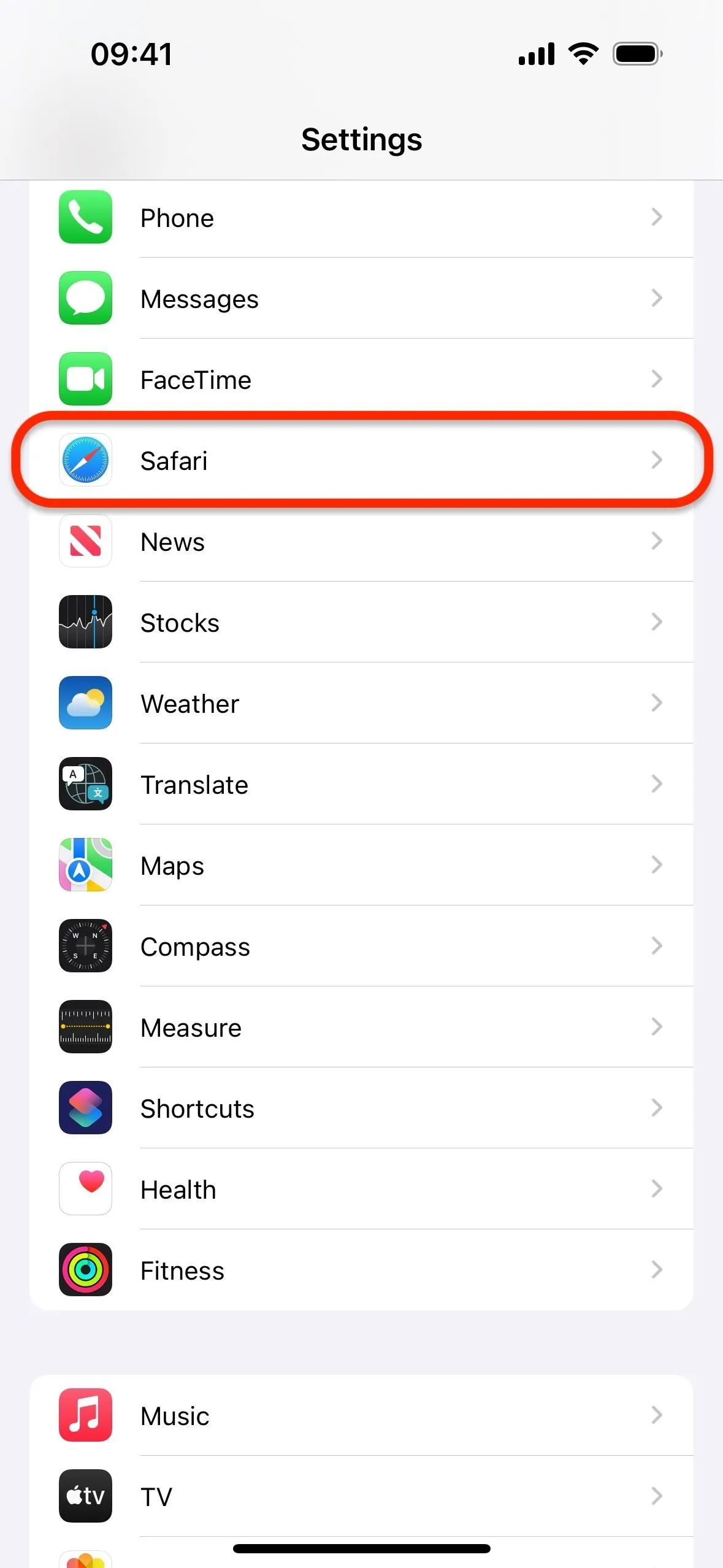
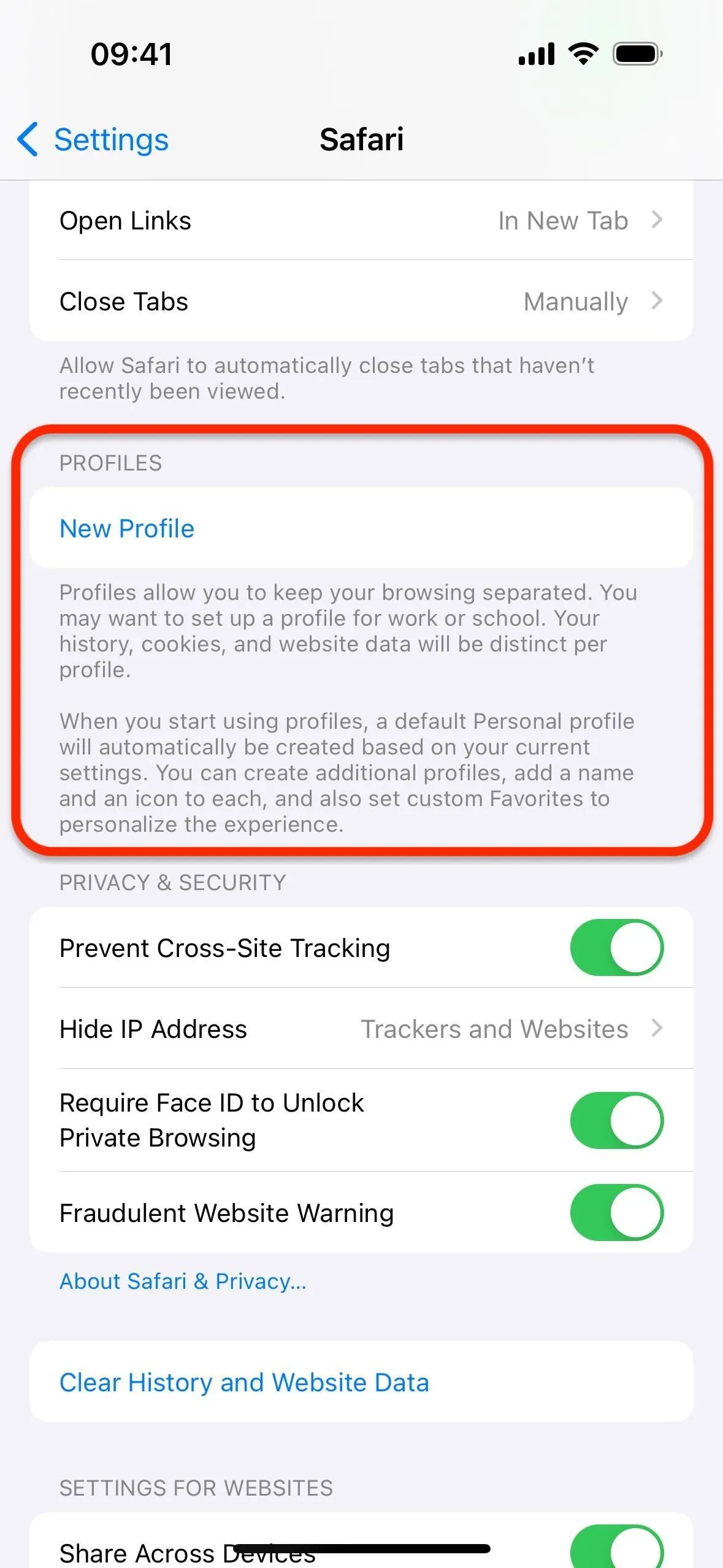
您不需要創建“個人”配置文件,因為在創建至少一個新配置文件後,您當前的所有選項卡都將添加到自動創建的“個人”配置文件中。因此,您的第一份個人資料應該針對不同的主題,例如工作、學校、愛好等。
選擇名稱、圖標和顏色
輸入配置文件的名稱後,選擇最能代表它的圖標。點擊“更多圖標”(•••) 按鈕查看更多字形。目前只有一小部分符號可供選擇,但將來可能會有更多符號。
您還可以為配置文件選擇關聯的顏色。Apple 會根據所選圖標自動分配顏色,但您不必拘泥於此。黑/白色為透明選項,您可以通過“更多顏色”(•••)按鈕查看更多顏色。
當您為其打開新選項卡時,配置文件的圖標和顏色將作為背景圖像顯示在起始頁上。您可以隨時通過點擊開始頁面底部的“編輯”來更改每個配置文件的壁紙。
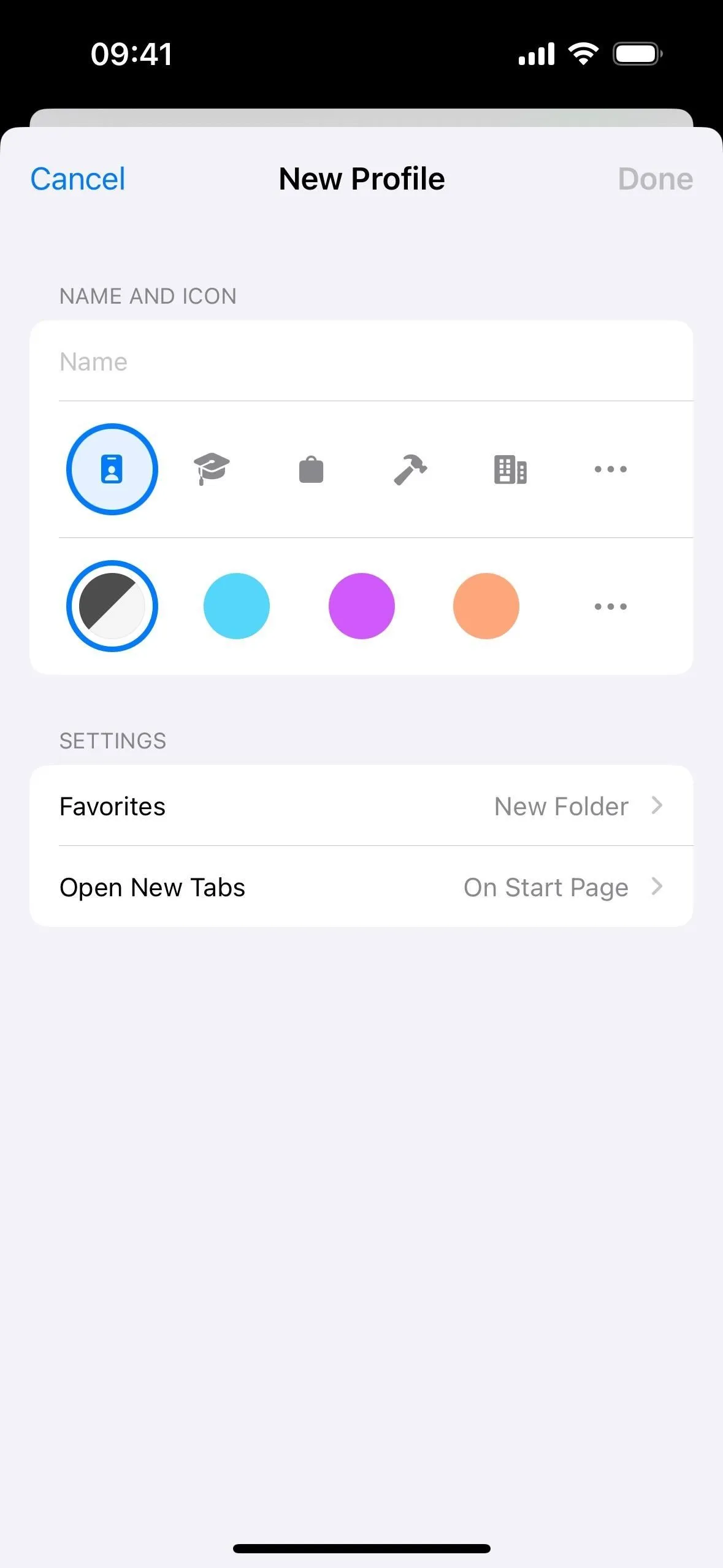
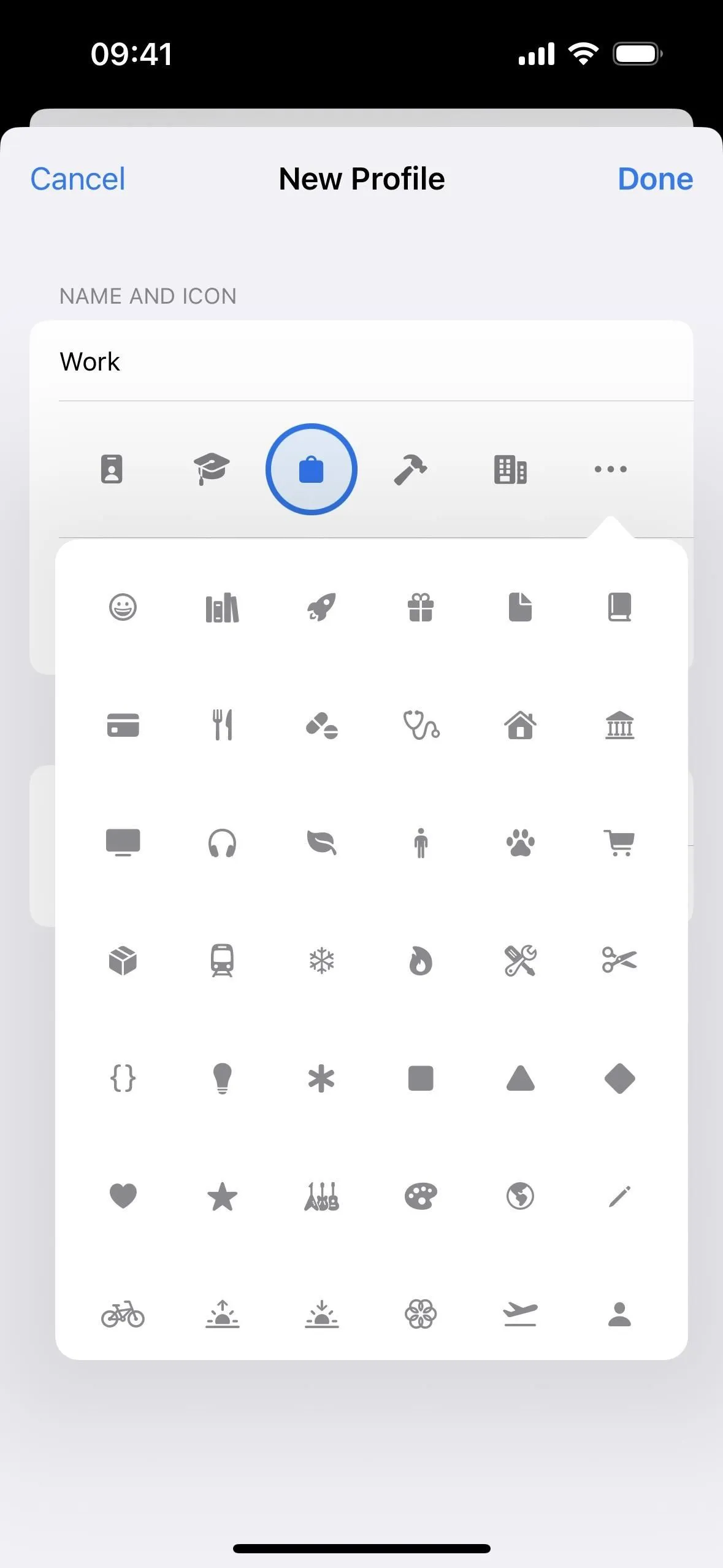
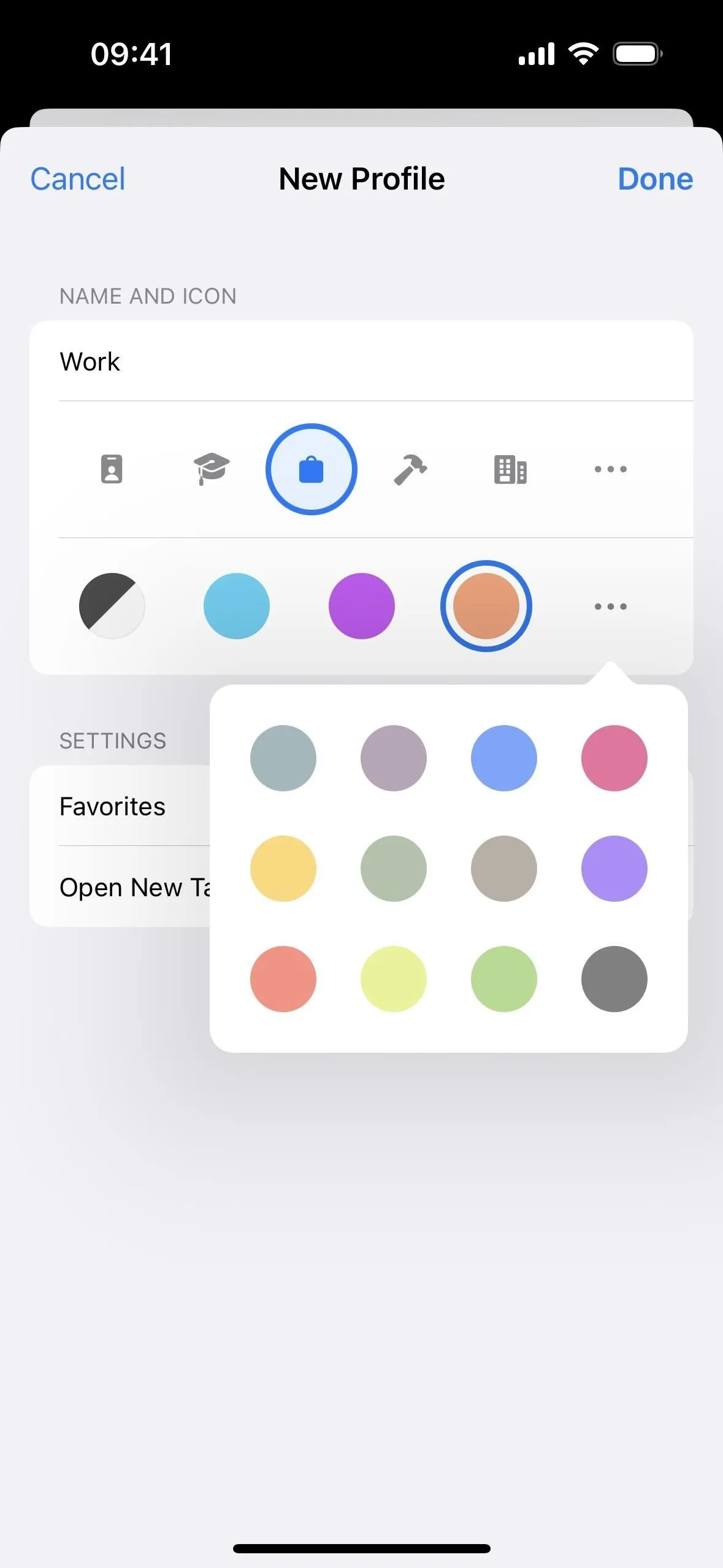
選擇收藏夾位置和新選項卡起始頁
接下來,您可以自定義配置文件中所有書籤的保存位置。當您命名配置文件時,它將自動創建一個具有該名稱的新書籤文件夾,但您可以選擇其他文件夾或創建自定義文件夾。
無論您選擇什麼,都將成為您在個人資料起始頁上的“最愛”。如果您使用自動創建的目錄,它將充當主目錄,您可以通過“顯示書籤”按鈕手動找到它。如果您選擇自定義文件夾,它將位於自定義文件夾所在的任何目錄中,無論是根目錄還是任何子目錄,例如“收藏夾”。
還有一個選項可以選擇“打開新選項卡”時顯示的內容,但唯一可用的選項是“在起始頁上”。但是,這可能會發生變化,因為菜單項暗示了這種可能性。
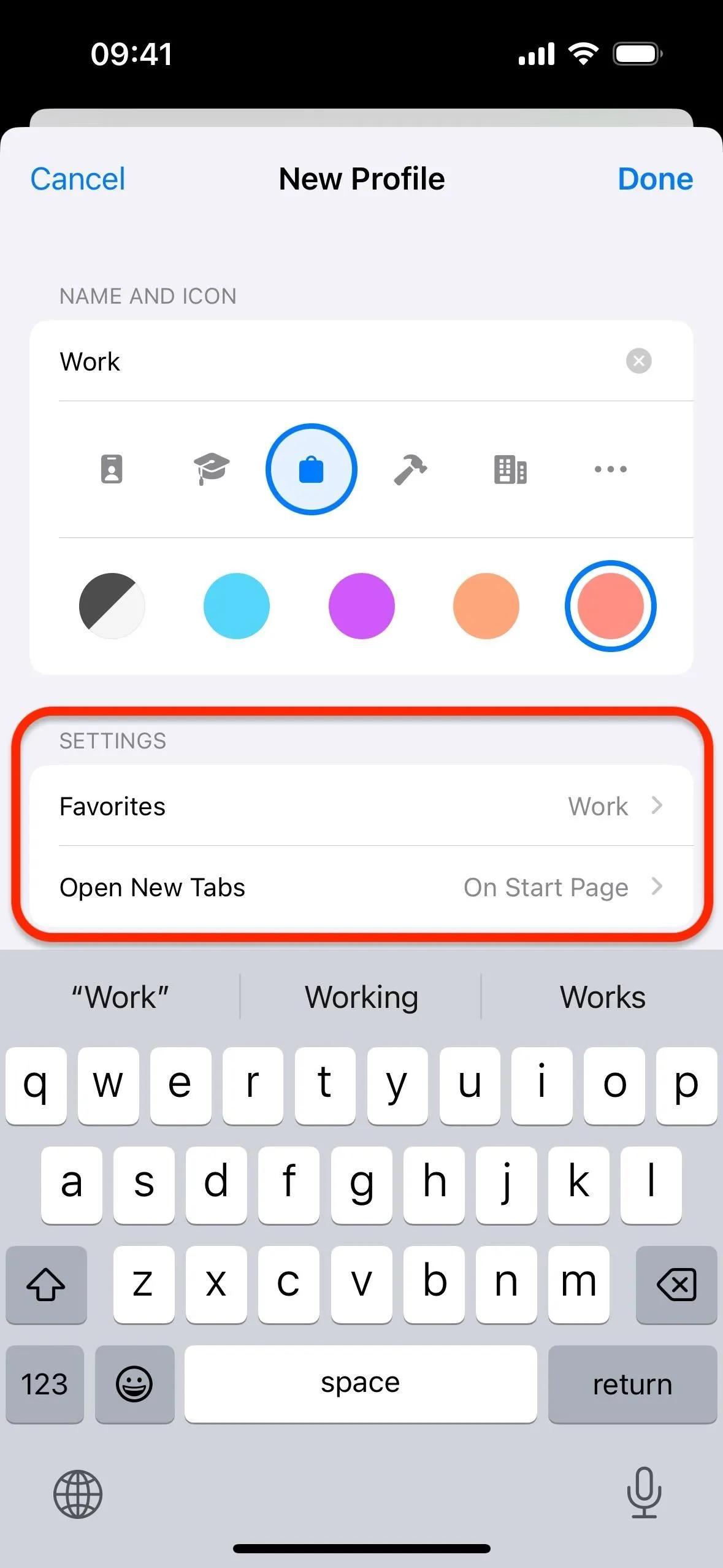
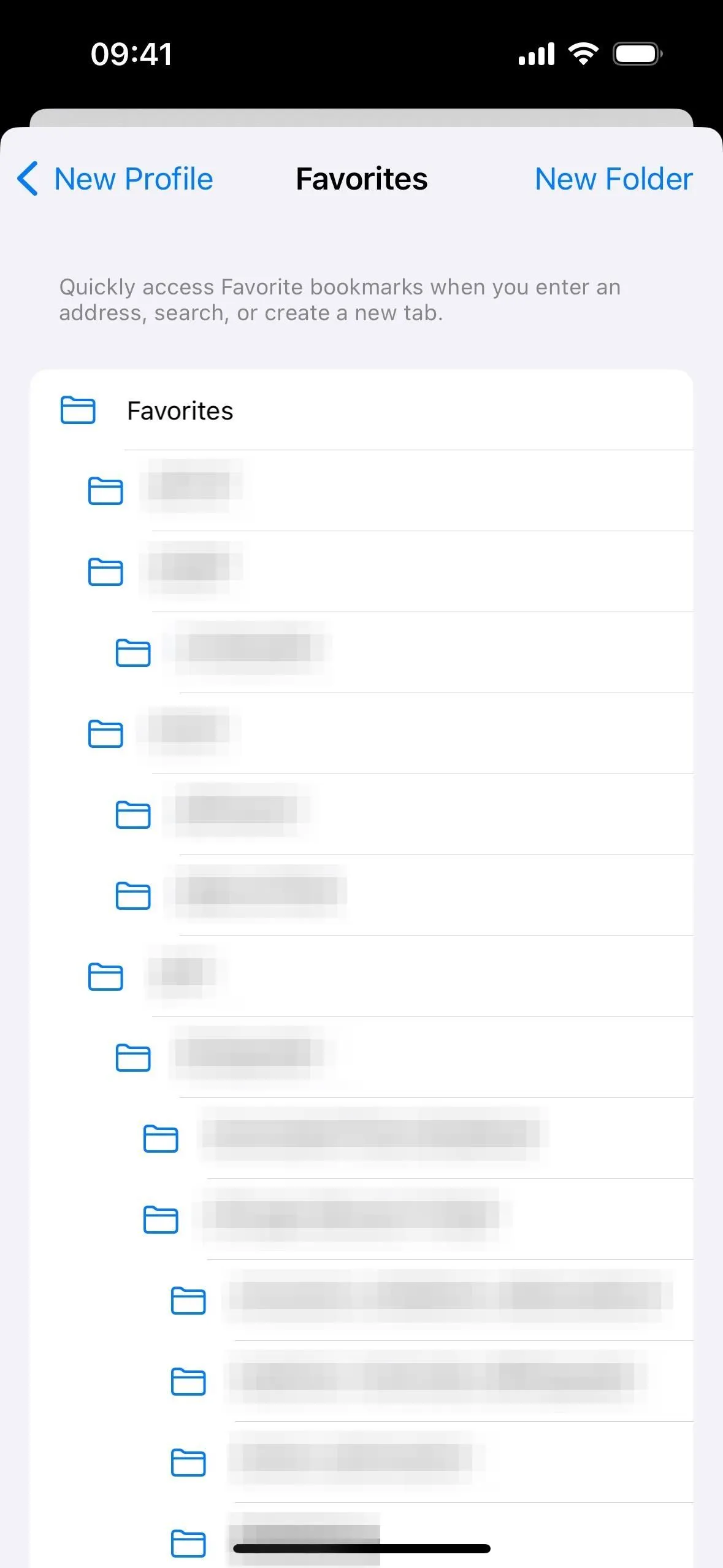
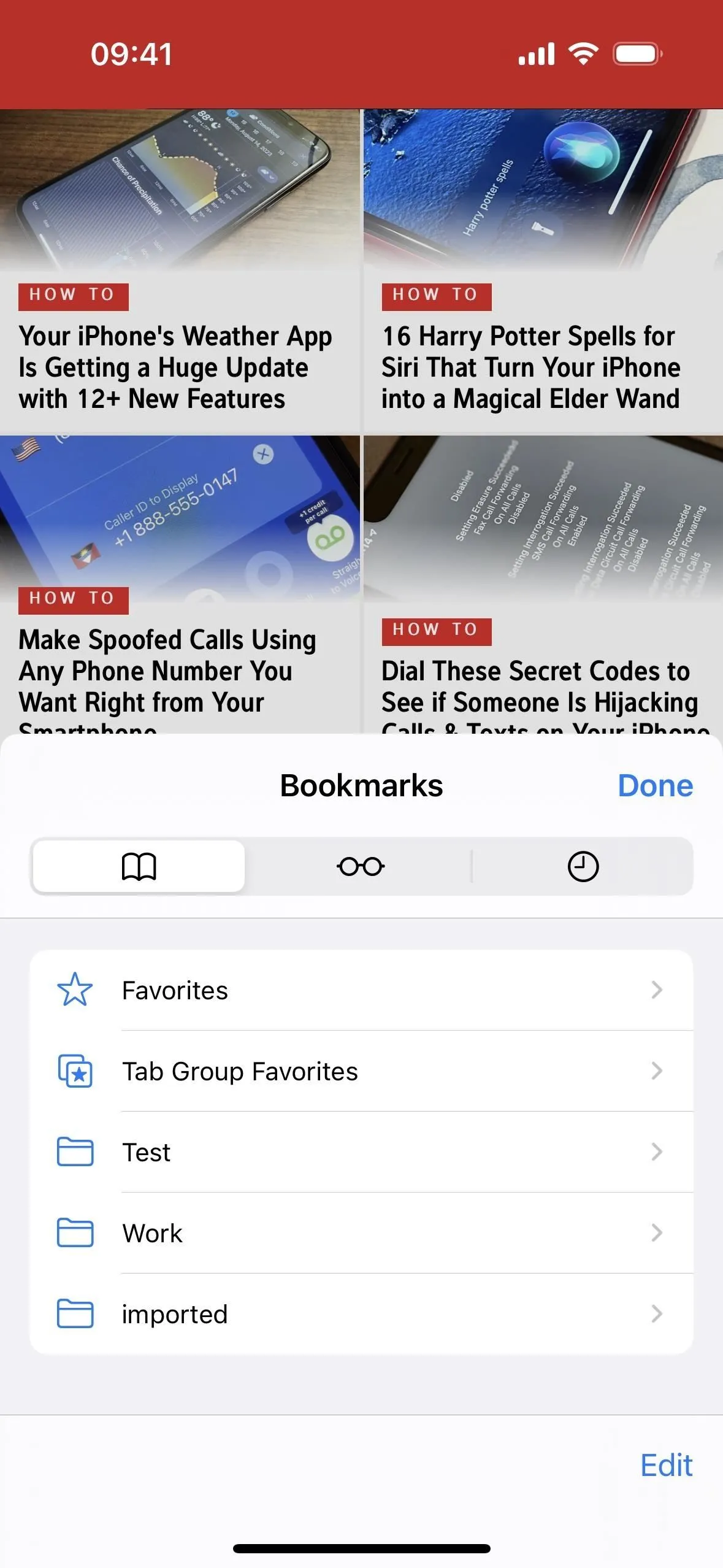
2. 在 Safari 配置文件之間切換
要在配置文件之間切換,請打開 Safari,點擊工具欄中的“選項卡”按鈕,然後點擊當前配置文件底部的圖標。
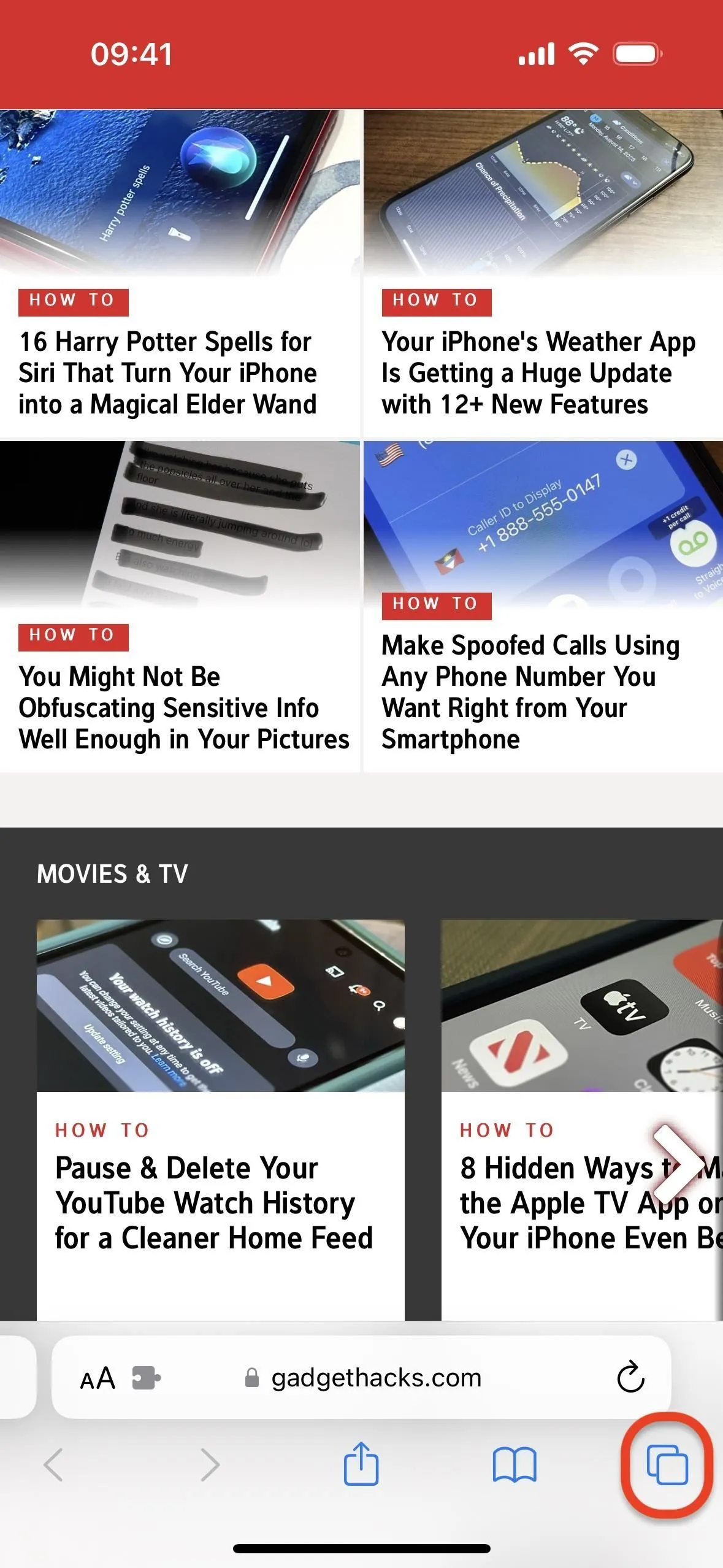
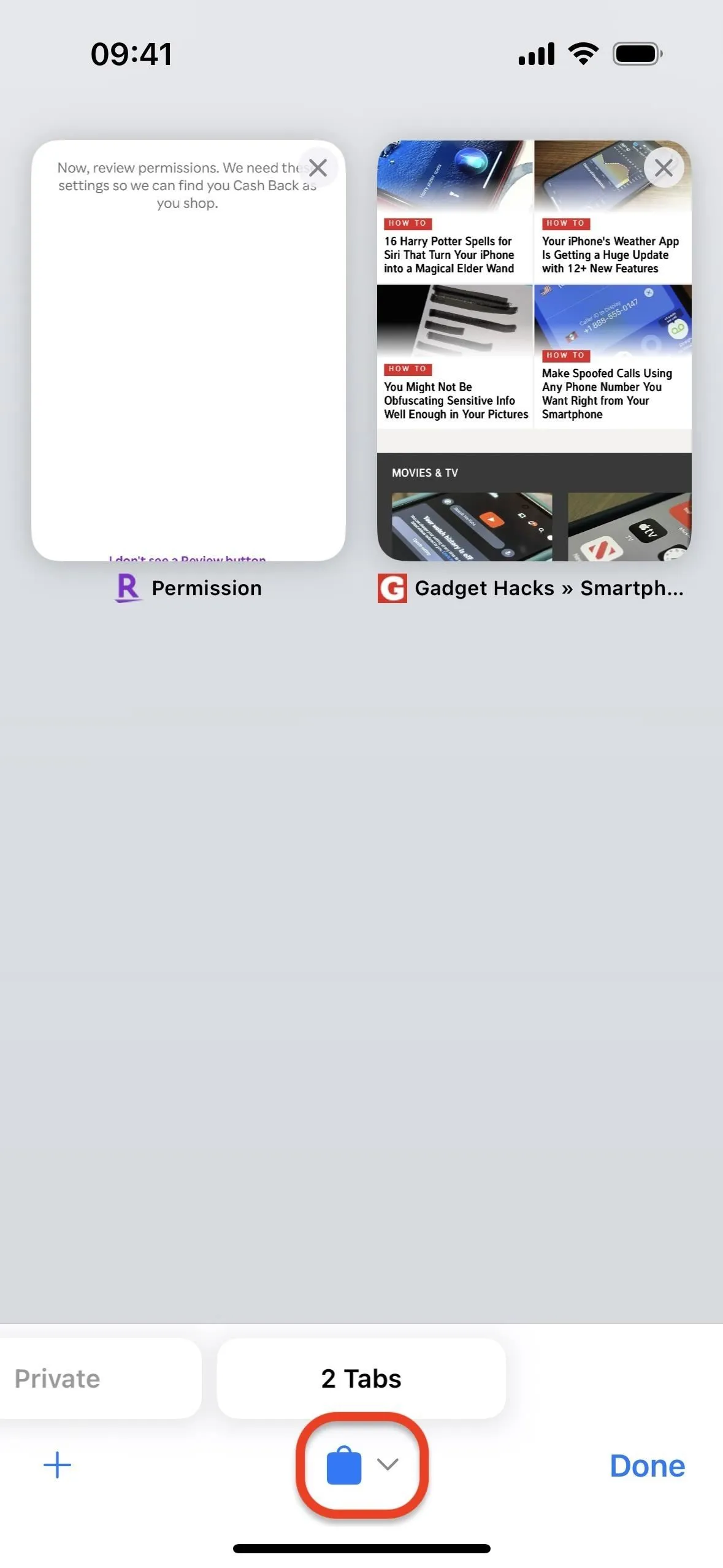
接下來,選擇“個人資料”,然後選擇您要切換到的個人資料。就是這麼簡單。
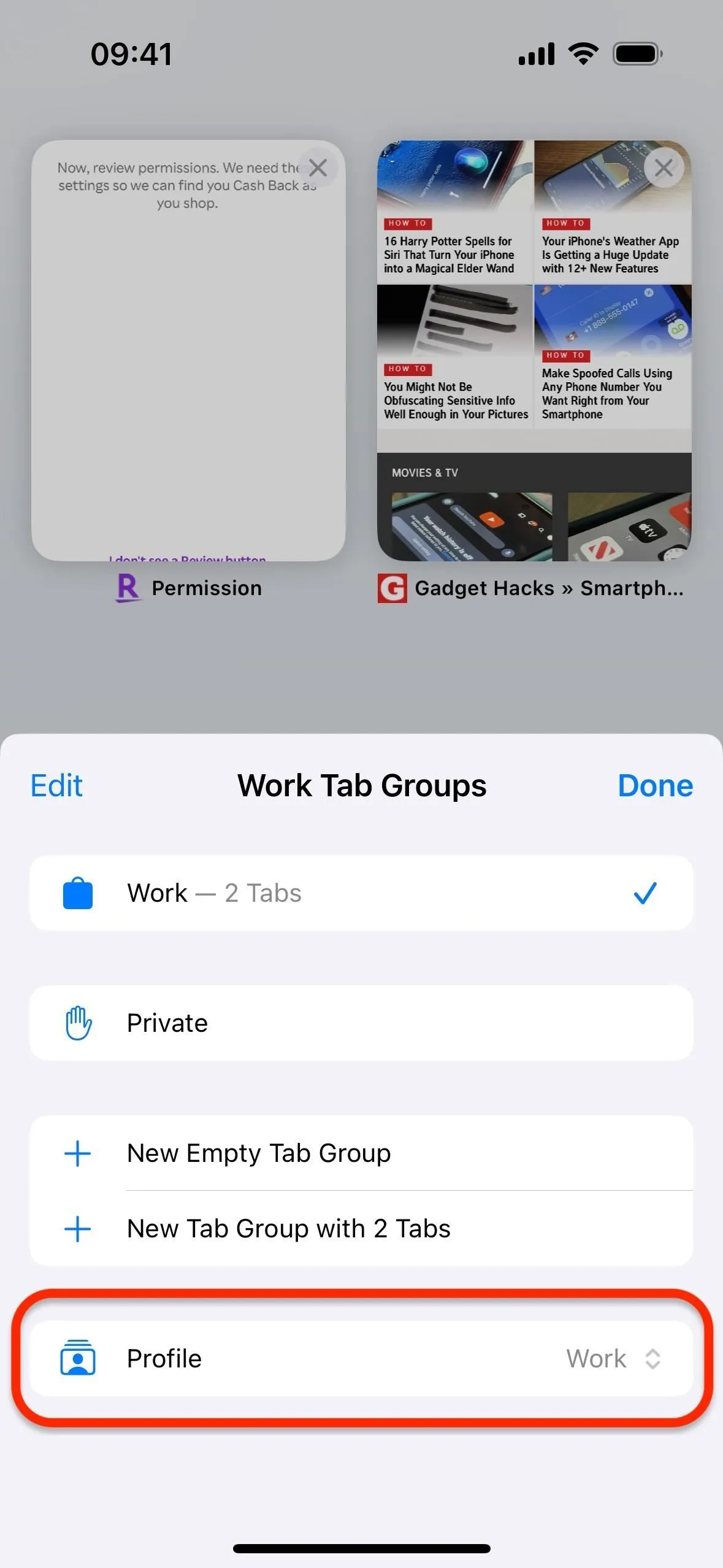
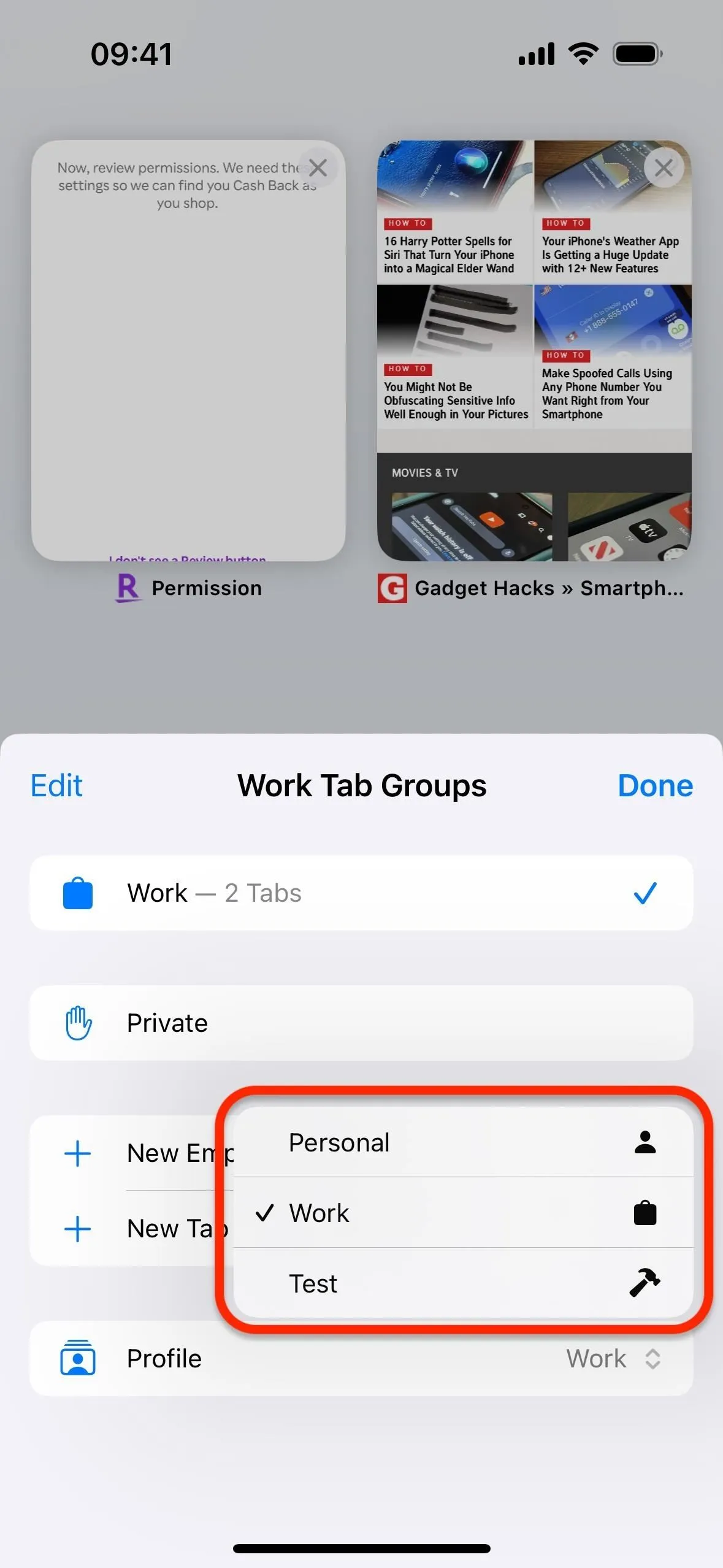
或者,您可以打開選項卡,然後點擊並按住當前配置文件底部的圖標,而不是簡單地點擊它。然後,選擇“配置文件”並選擇您要切換到的配置文件。
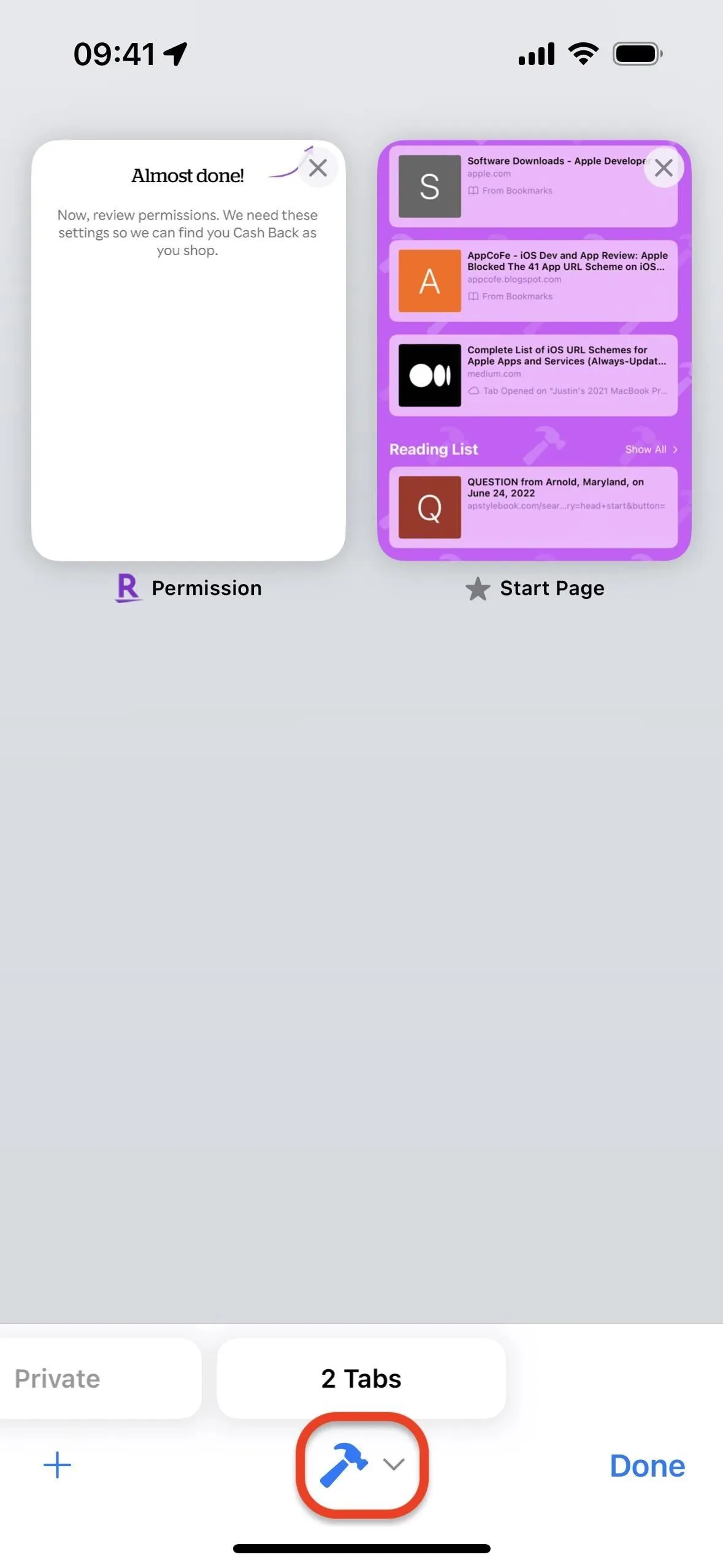
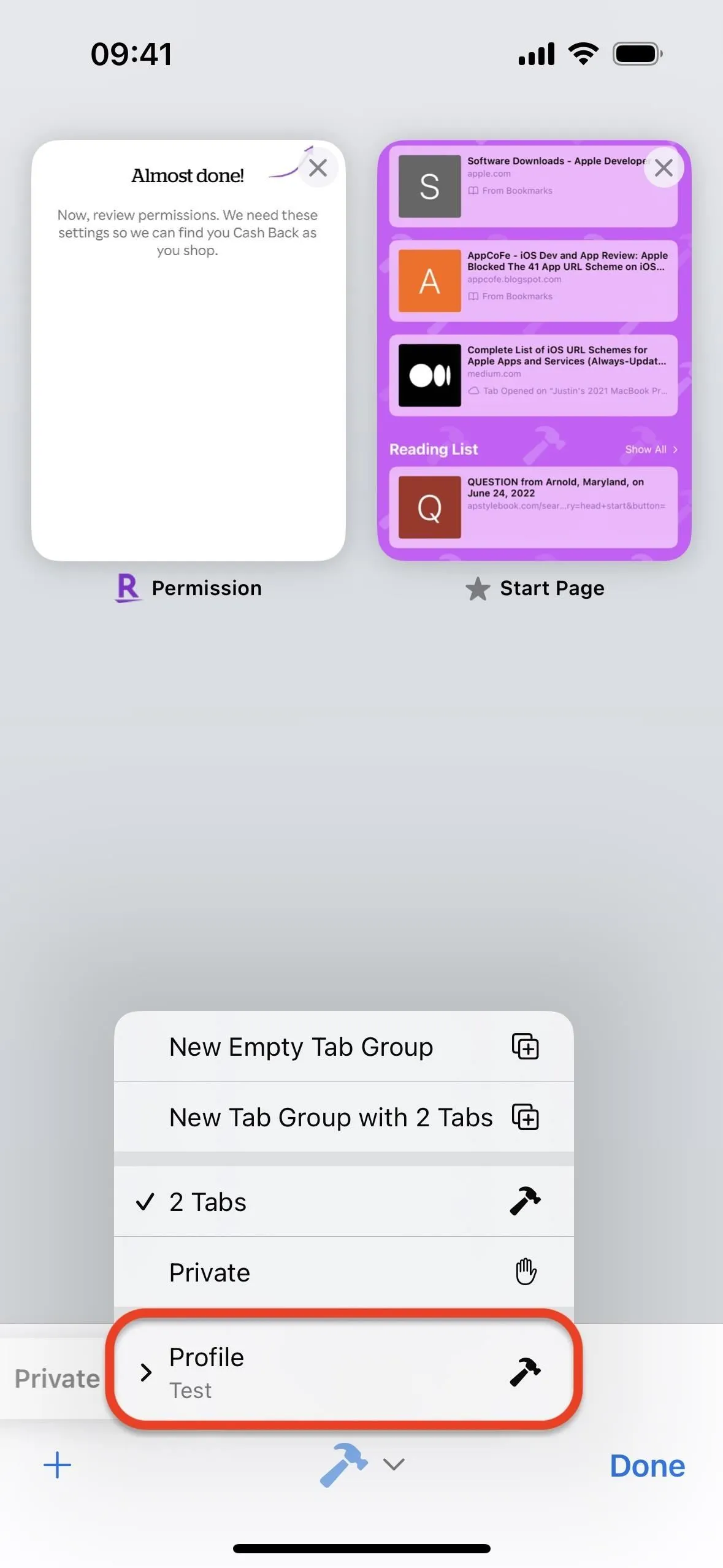
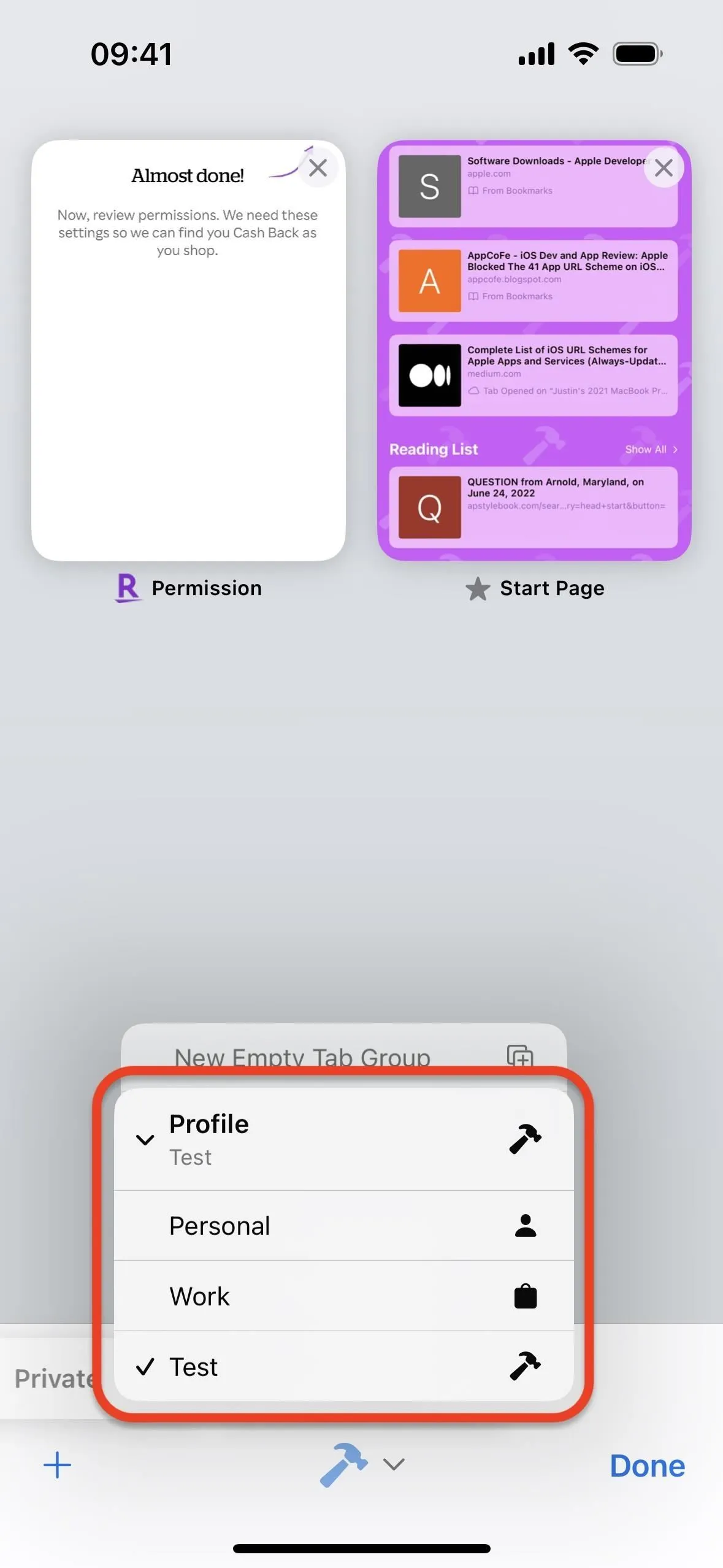
3. 編輯或刪除您的 Safari 配置文件
您可以返回 Safari 的設置來創建更多配置文件或對現有配置文件進行更改。對於默認的“個人”配置文件,您只能更新名稱、圖標和顏色;它不能被刪除。
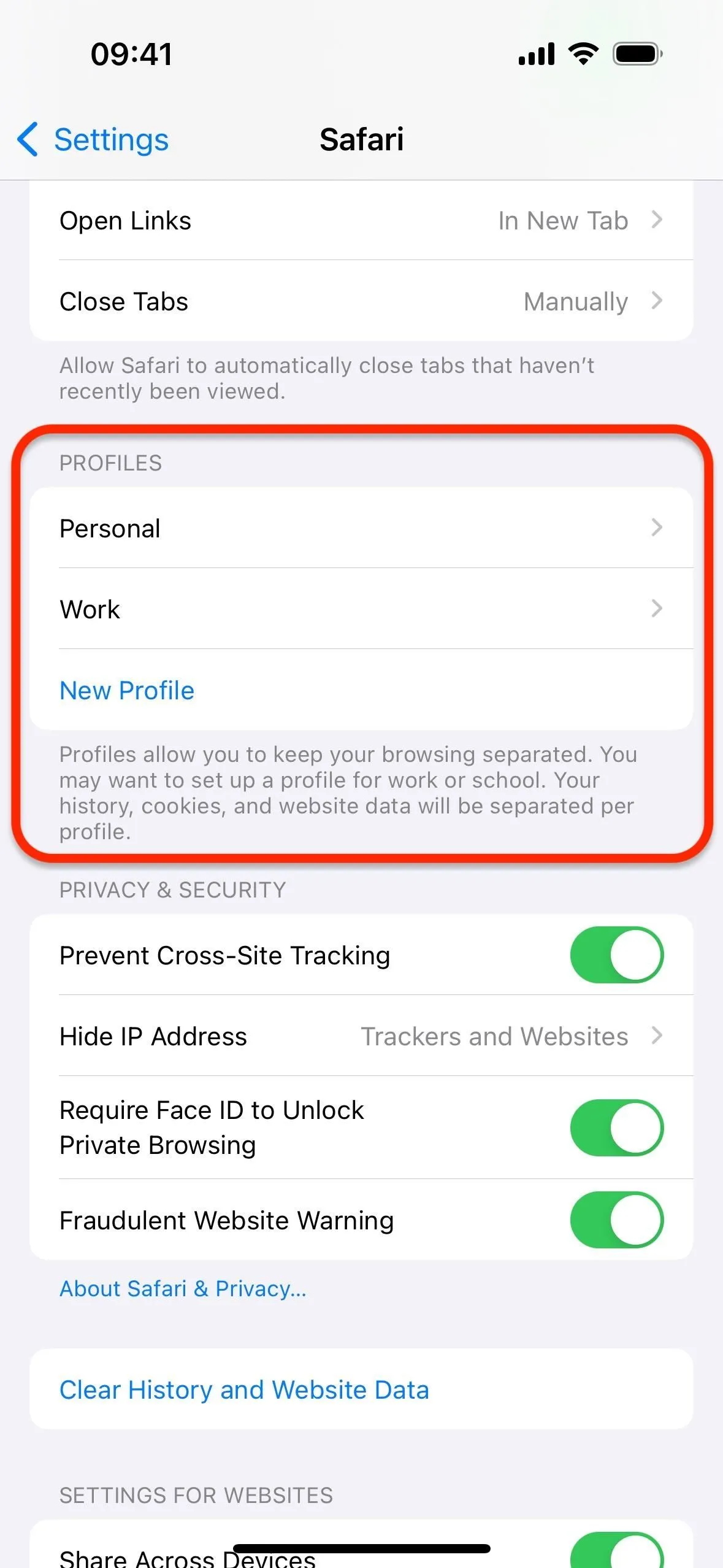
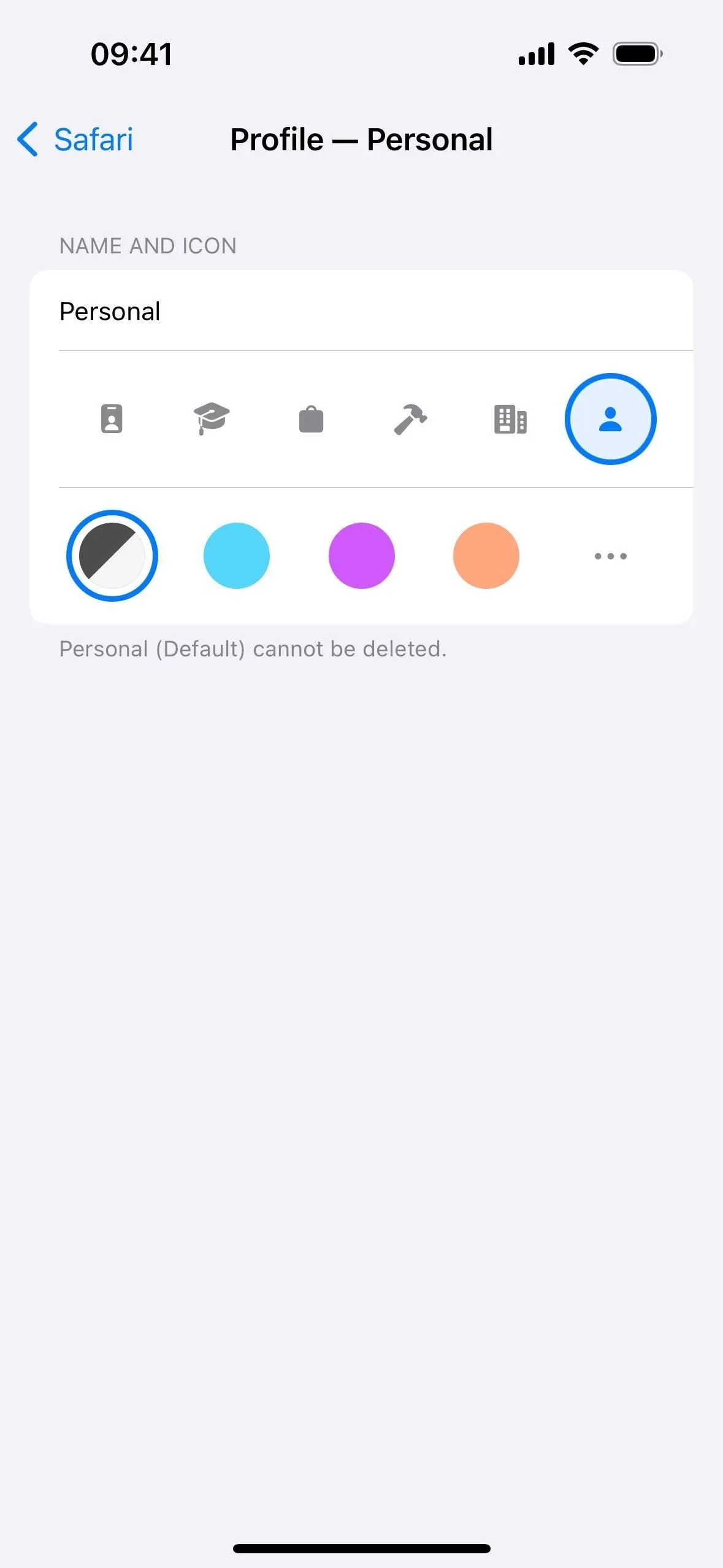
其他配置文件還有更多選項。選擇一個,您就可以在新選項卡上更改分配給您的收藏夾的書籤文件夾的位置。您可以選擇為配置文件啟用或禁用哪些已安裝的擴展。
您還可以點擊“刪除個人資料”,這會警告您刪除個人資料不僅會刪除該個人資料,還會刪除其所有關聯的收藏夾、歷史記錄和選項卡。因此,如果您想保存任何內容,可能需要提前移動內容。
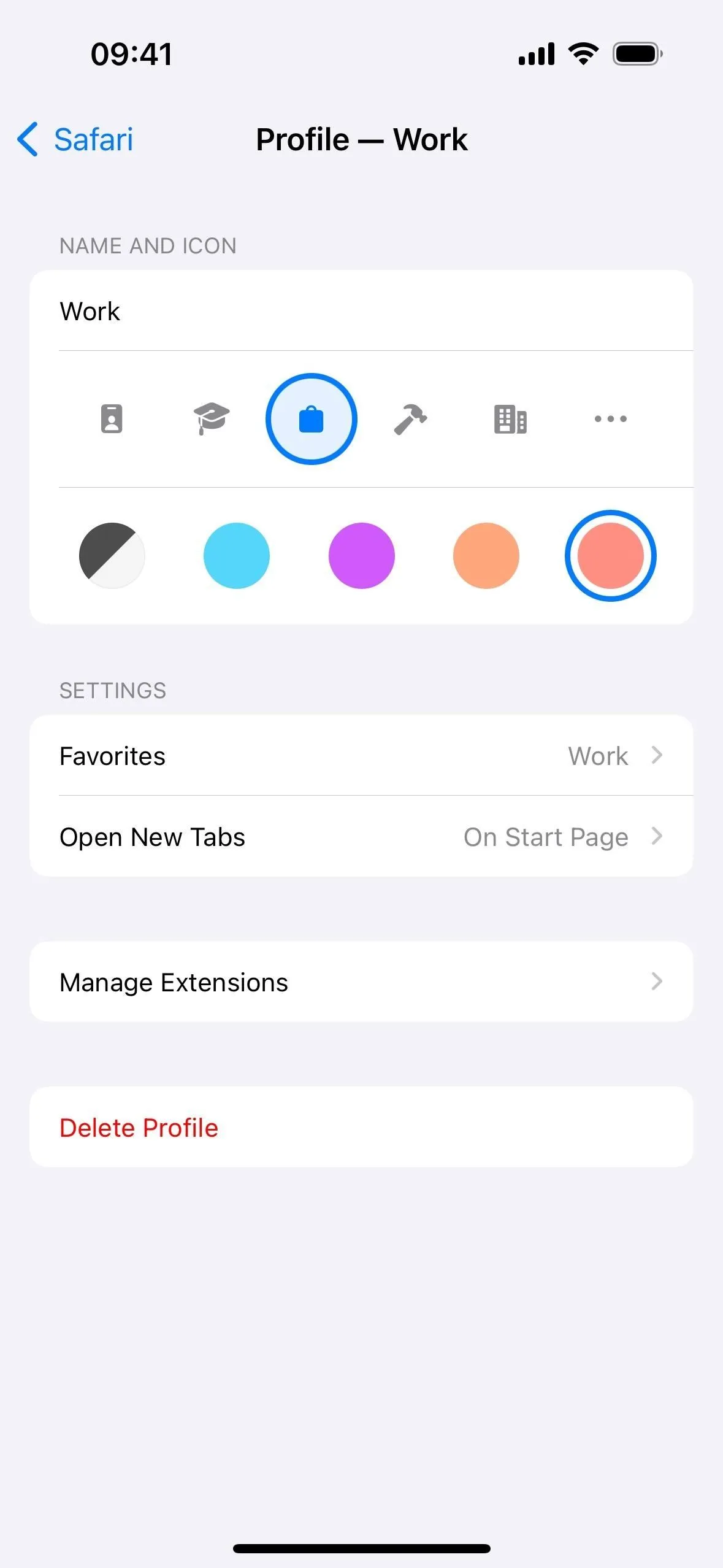
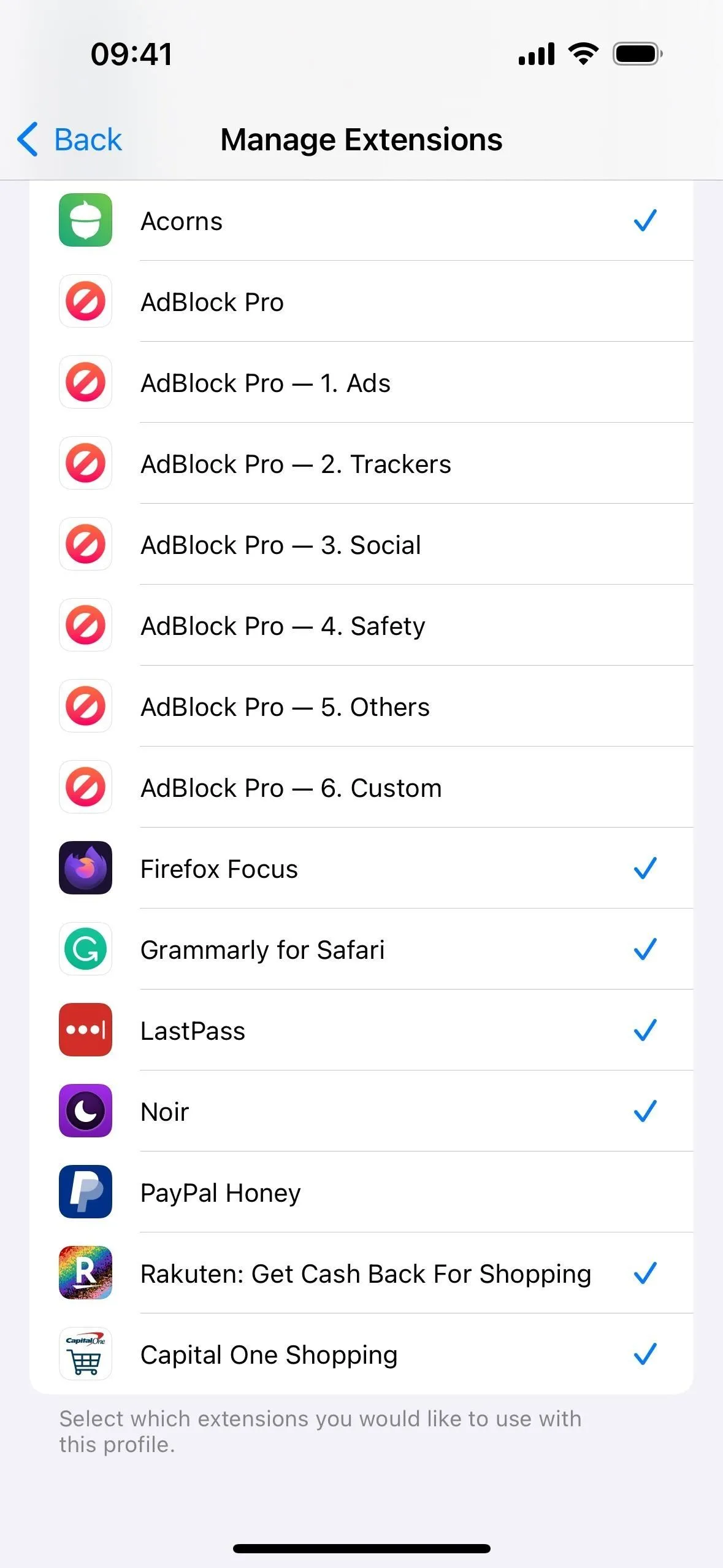
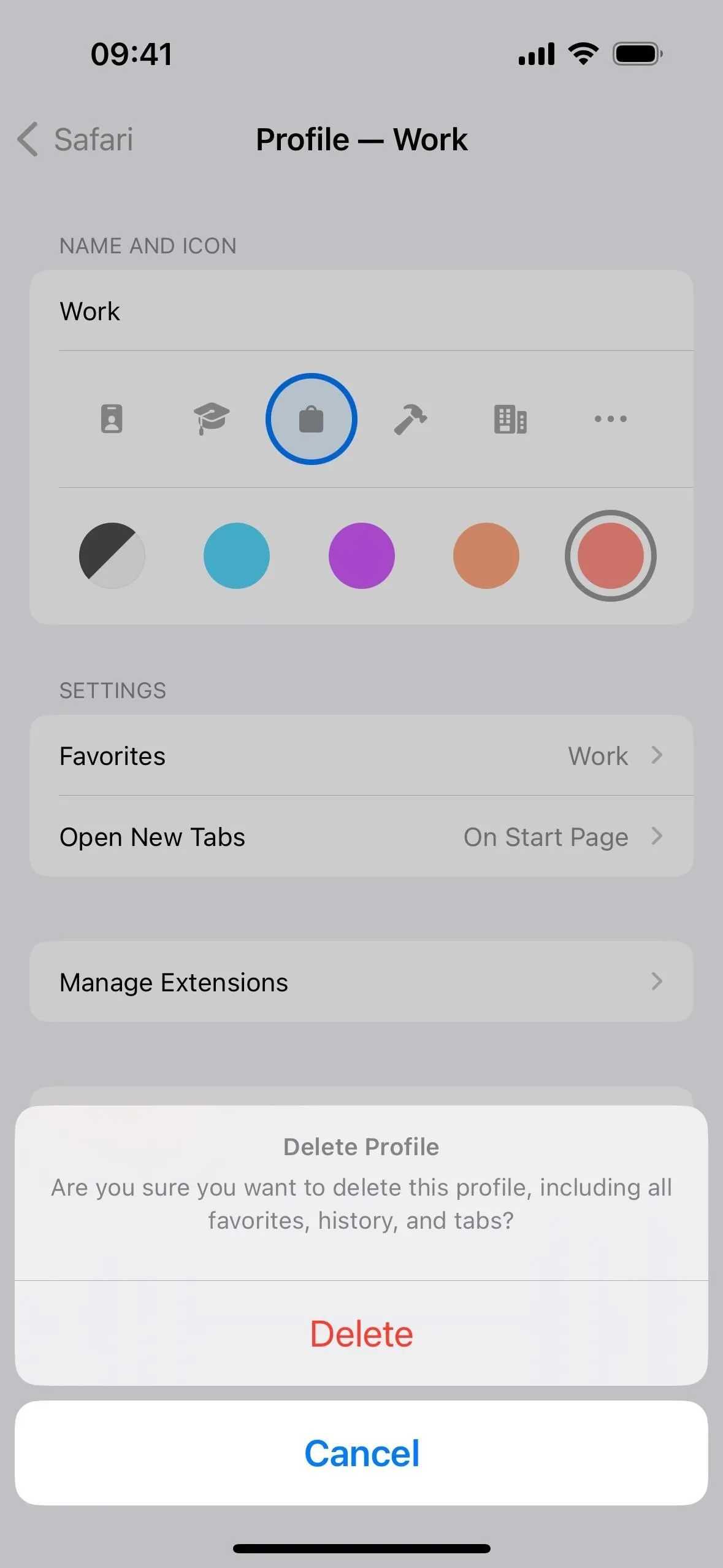
4. 在 macOS 上使用 Safari 配置文件
如果您有 Mac,您可以從 Safari –> 設置 –> 配置文件創建和管理配置文件。要在配置文件之間切換,請右鍵單擊 Dock 中的 Safari 圖標,將鼠標懸停在“新窗口”上,然後選擇配置文件。活動配置文件的名稱、圖標和配色方案將顯示在窗口頂部“顯示/隱藏側欄”按鈕旁邊。然後,您可以左鍵單擊該窗口以打開具有不同配置文件的另一個窗口。
發佈留言